Процессор является основным компонентом компьютера, который производит весь вычислительный процесс, к тому же, эта деталь одна из дорогостоящих. Поэтому, чтобы продлить срок эксплуатации, следует следить за его состоянием. Самой экстремальной ситуацией для процессора является перегрев или длительная работа при максимально допустимых температурах. Перегрев может быть вызван несколькими причинами: при сильной нагрузке на него или по причине неправильной работы элементов охлаждения. В статье вы рассмотрим, как узнать температуру процессора самостоятельно с помощью программ.
Когда необходимо контролировать температуру процессора
Определение температуры процессора необходимо в тех случаях, когда:
- приобретен новый компьютер, нетбук или ноутбук;
- установлена новая система охлаждения процессора;
- компьютер самопроизвольно выключается, медленно работает и зачастую подвисает;
- из системного блока идёт запах гари;
- компьютер длительное время не очищался от пыли;
- намерены разогнать устройство, но опасаетесь, что температура поднимется до максимальной.
Температура процессора в разных режимах работы
Температура этого компонента во время простоя или при стандартной нагрузке не должна превышать 45 градусов, например, при работе в интернете или печати.
Температура процессора. Максимальная и рабочая температура процессора
До 60 градусов во время нагрузки, например, в играх или конвертации видеозаписей. Оптимальной является температурный показатель не более 50 градусов.
Максимальные или критические температурные показателями находятся в пределах 90 градусов. По конкретному процессору эти показатели можно посмотреть в его технических характеристиках. При перегревании процессора работа компьютера замедляется, он начинает самопроизвольно выключатся – срабатывает защита от перегрева при температурах от 85 градусов.
Проверяем температуру процессора с помощью программ
Для проверки температуры процессора используют два способа – температурный режим вы сможете узнать через БИОС или с помощью сторонних программ. Кроме определения температурного режима процессора или видеокарты, они осуществляют анализ скорости вращения кулеров и уровень напряжения.
Утилита AIDA64
Сегодня AIDA64 является одной из самых популярных программ для определения рабочих показателей компьютера. С её помощью можно узнать информацию о каждом компоненте компьютера – его модель, производителя и поддерживающие драйверы. А данные температур с датчиков предоставят информацию о температуре процессора, видеокарты и других устройств. К сожалению, AIDA64 является платной, но вполне достаточно триальной версии (30 дней), чтобы узнать температуру процессора.
Бесплатная утилита SpeedFan
Программа SpeedFan также используется для определения температуры. Она распространяется бесплатно, обладает хорошим функционалом и весьма полезна для пользователя. Отличается предельно простым интерфейсом, который состоит из нескольких кнопок для отображения температуры работающего процессора, а также скорости вращения кулера.
Особенностью этой программы является то, что посредством виджета Speedfan можно посмотреть температуру процессора или видеокарты в любой момент.
Как узнать температуру процессора с помощью стандартных утилит и гаджетов
В комплекте к материнской плате прилагается диск с необходимыми драйверами для различных версий ОС. Кроме того, на диске могут быть записаны и программы служебного назначения, в т. ч. для измерения рабочей температуры компонентов ПК. Например, с современной материнской платой марки Intel идет программа Intel Desktop Utilites. Есть и другие программы, с помощью которых можно осуществлять контроль. Проверку температурного показателя можно производить в скрытом режиме, что позволяет пользователю не прерывать работу.
Гаджеты, используемые для проверки температурного показателя, является мини-программами, которые осуществляет отслеживание данных работы системы. Гаджеты применяются преимущественно на Windows 7, наиболее популярным приложением считается Core Temp.
Приложение Core Temp
Это компактное приложение отличается небольшими размерами. Является мощной программой для слежения за температурой процессора и определения других не менее важных показателей. Core Temp отображает температурный показатель каждого ядра процессора. Пользователь может отслеживать колебания температурного режима в текущем времени с учетом различных нагрузок.
Кроме того, программа может проводить диагностику температуры материнской платы. С этой программой можно выводить все данные на рабочий стол, что весьма актуально для владельцев ноутбуков – ведь именно портативные ПК не отличаются высокой производительностью.
Программа CPU-Z
Программа CPU-Z не способна осуществить проверку рабочей температуры, но её основным преимуществом является то, что она позволяет протестировать процессор и ОС в ходе нагрузки. Благодаря этой программе пользователь может получить информацию об оперативной памяти, процессоре и видеокарте.
Источник: instcomputer.ru
Лучшие программы для разгона и управления температурой процессора
Программа для разгона и контроля температуры процессора является важным инструментом для повышения производительности компьютера. В данной статье мы рассмотрим несколько популярных программ, которые позволят оптимизировать работу процессора и достичь наилучших результатов.
1. Intel Extreme Tuning Utility
Intel Extreme Tuning Utility (XTU) является одним из наиболее распространенных инструментов для разгона процессоров Intel. Она предлагает широкий набор функций, позволяющих пользователю настраивать тактовую частоту, напряжение, множитель и другие параметры процессора. XTU также обеспечивает возможность мониторинга температуры процессора и других системных параметров в реальном времени. Это удобное решение для пользователей с процессорами Intel.
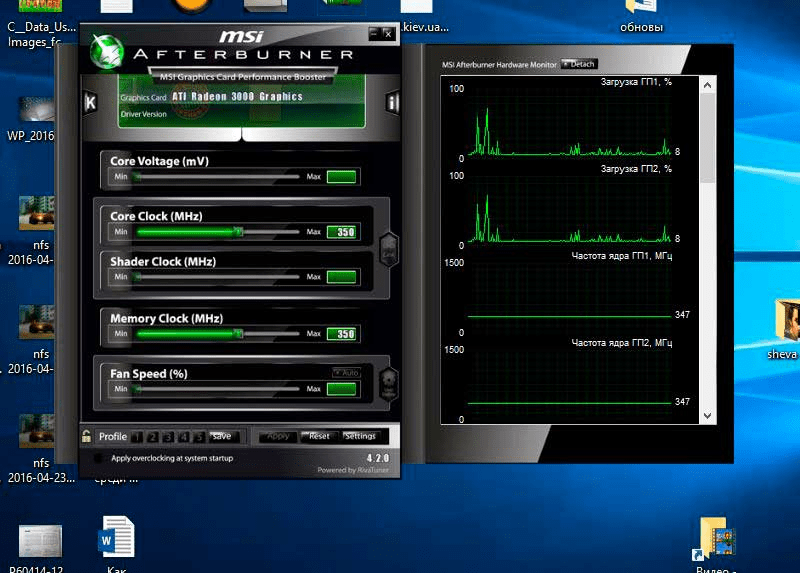
Геймеры всегда ищут способы повысить производительность своих игровых систем. Разгон процессора является одним из эффективных способов достижения этой цели. Повышение рабочей частоты процессора позволяет улучшить кадровую частоту в играх, что приводит к более плавному геймплею и улучшению качества игры.
Способы разгона процессоров
Существует несколько способов разгона процессоров, и каждый из них имеет свои особенности и риски. Рассмотрим некоторые из самых популярных методов:
Использование BIOS
Большинство материнских плат имеют BIOS (Basic Input/Output System), который позволяет пользователю изменять настройки процессора, включая его рабочую частоту. Чтобы разогнать процессор с помощью BIOS, необходимо войти в его настройки при загрузке компьютера. Однако, перед внесением изменений, следует ознакомиться с документацией материнской платы и быть внимательным, чтобы не превысить рекомендуемые значения для процессора.
Использование программного обеспечения
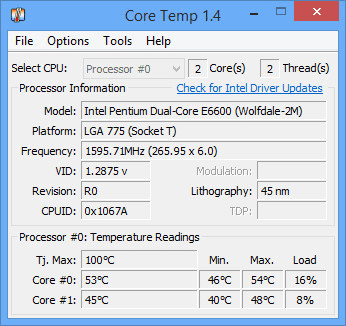
Существуют специальные программы, которые позволяют разогнать процессор без необходимости изменения настроек BIOS. Они предлагают удобный пользовательский интерфейс и различные параметры для настройки процессора. Программное обеспечение также может предоставлять возможность мониторинга температуры процессора и других важных параметров для безопасного разгона.
Использование разгоночных профилей
Некоторые производители материнских плат предлагают готовые разгоночные профили, которые можно активировать с помощью специального программного обеспечения или BIOS. Эти профили содержат заранее настроенные параметры разгона, которые были протестированы и одобрены производителем. Использование разгоночных профилей может быть хорошим вариантом для новичков, которые не имеют опыта в разгоне процессоров.
Что важно учитывать
При разгоне процессора необходимо учитывать ряд факторов для обеспечения безопасной и стабильной работы системы. Вот несколько важных аспектов:
Температура процессора
Повышение рабочей частоты процессора приводит к увеличению его тепловыделения. Поэтому важно обеспечить достаточное охлаждение процессора, чтобы избежать перегрева. Использование эффективной системы охлаждения и мониторинг температуры процессора поможет избежать проблем, связанных с перегревом.
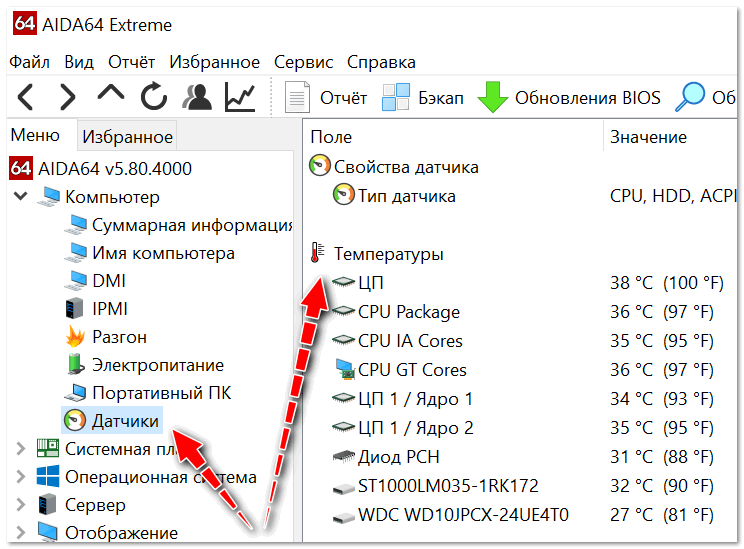
Напряжение процессора
При разгоне процессора может потребоваться увеличение его рабочего напряжения. Однако, повышенное напряжение может привести к увеличению тепловыделения и ухудшению стабильности работы системы. Пользователям следует быть осторожными при изменении напряжения процессора и следовать рекомендациям производителя.
Гарантия процессора
Разгон процессора может повлечь аннулирование гарантии на него. Большинство производителей процессоров не рекомендуют разгонять свои продукты и не несут ответственности за повреждения, которые могут возникнуть в результате неправильного использования. Пользователям следует быть готовыми к потере гарантии, если они решаются на разгон процессора.
Система охлаждения
Качественная система охлаждения является неотъемлемой частью успешного разгона процессора. Вот несколько типов систем охлаждения, которые могут быть использованы:
Воздушное охлаждение
Системы воздушного охлаждения включают вентиляторы и радиаторы для отвода тепла от процессора. Это наиболее распространенный и доступный способ охлаждения, который может быть достаточным для некоторых видов разгона.
Жидкое охлаждение

Жидкие системы охлаждения обеспечивают более эффективное охлаждение процессора за счет использования жидкости, которая циркулирует через радиаторы и отводит тепло. Этот тип охлаждения обычно более эффективен и позволяет поддерживать более низкую температуру процессора.
Азотное охлаждение
Азотное охлаждение является экстремальным методом охлаждения процессора. Оно использует жидкий азот для создания очень низких температур, что позволяет достичь очень высоких значений разгона. Однако, азотное охлаждение требует специального оборудования и опыта, и его использование может быть опасным без должного понимания.
Заключение
Разгон процессора — это эффективный способ повысить производительность компьютера и улучшить игровой опыт. Однако, разгон процессора должен быть выполнен осторожно, учитывая важные аспекты, такие как температура, напряжение и система охлаждения. Пользователям рекомендуется ознакомиться с документацией своего процессора и материнской платы, а также обратиться за помощью к профессионалам, если они не уверены в своих навыках разгона.
Похожие записи:
- Лучшие процессоры для разгона: Топ модели Intel и AMDПри выборе процессора для разгона важно учитывать несколько факторов, таких как количество ядер и потоков, тактовая частота, поддержка разгона и техпроцесс. Ниже представлены некоторые из лучших процессоров для разгона, а также их технические характеристики и особенности.
- Топ бенчмарки для оценки производительности процессораРассмотрим несколько популярных бенчмарков и объясним, как они могут быть полезны при оценке производительности компьютера.
- Топ 3 процессора Intel Xeon для домашнего ПКВыбираем оптимальный процессор линейки Intel Xeon по соотношению цена/качество, для работы в домашнем ПК. Лучшие модели, сравнения и технические характеристики.
Хотите знать больше?

Модули Wi-Fi 6: применение и настройка | Новое поколение беспроводной связи

Топ процессоров AMD Ryzen 7 на сокете AM4

Как повысить FPS в играх: Все способы | Гайд

Как отключить родительский контроль без пароля: рабочие способы
Ярослав Тимофеев
Интересуюсь компьютерным железом, разработкой и seo-продвижением сайтов. Пишу обзоры, технические статьи по выбору и настройке компьютерных компонентов.
Источник: hddv.ru
Как узнать температуру процессора в Windows, Mac OS, Ubuntu и FreeBSD
Очень часто ноутбуки и стационарные компьютеры ломаются из-за перегрева центрального процессора. Такие поломки обычно проявляются в виде постоянных зависаний, спонтанной перезагрузки или выключения и синего экрана смерти. Причин перегрева процессора может быть несколько.
Наиболее частой причиной перегрева ЦПУ является загрязнение системы охлаждения (далее — СО). Загрязнение системы охлаждения происходит из-за того, что большинство компьютеров используют СО на активной основе. Активная система охлаждения состоит из радиатора, который охлаждается потоком холодного воздуха благодаря прикрепленному к нему вентилятору. Через определенное время СО на активной основе загрязняется. Это происходит из-за попадания при обдуве в систему охлаждения пыли.
Следующей причиной перегрева является поломка самого центрального процессора. Поломка чаще всего происходит из-за брака самого процессора.
Также перегрев может произойти из-за разгона процессора. Чтобы решить проблему с перегревом и стабилизировать температуру центрального процессора, мы подготовили материал, в котором подробно опишем решение этой задачи. В этой статье будет описано решение поставленной задачи для компьютеров с различными операционными системами. Поэтому наш материал будет полезен пользователям компьютеров с операционными системами Mac OS, Ubuntu, FreeBSD и Windows.
Как узнать температуру процессора на ПК под управлением Windows
Если ваш персональный компьютер работает под управлением ОС Windows, то определение температуры его ЦПУ является довольно простой задачей, так как для определения его температурных характеристик существует множество ПО. Наиболее интересной программой для этих целей является HWMonitor.
Утилита поддерживает все актуальные версии Windows, начиная с XP и заканчивая Windows 10. Скачать эту утилиту можно на ее официальном сайте www.cpuid.com. Установка утилиты в ОС Windows довольно проста и с ней справится практически любой пользователь. После установки запустим HWMonitor.

В открывшемся окне видно, что рабочая температура процессора, которую утилита извлекла из датчика, составляет 60 градусов Цельсия. В рассматриваемом компьютере установлен Intel Core i3-530 и используется ОС Windows 10 64 bit. Критическая температура для Intel Core i3-530 составляет 72.6 градусов Цельсия. Из этого можно отметить, что при 60 градусах Цельсия этот компьютер должен нормально функционировать. Но что делать, если на Intel Core i3-530 температура поднимется и станет выше критической, как показано ниже.

В этом случае пора задуматься о снижении этого показателя.
На следующем изображении показано еще одно окно HWMonitor в Windows 10 64 bit с системой на базе процессора Intel Core i5 3550S.

В этом окне видно, что средняя температура ядер ЦПУ Intel Core i5 3550S составляет 60 градусов Цельсия. Критический показатель тепловых показателей Intel Core i5 3550S составляет 69.1 градусов Цельсия, поэтому 60 градусов для него являются оптимальными, но все же высокими. Если тепловое значение будет выше 69.1 градусов, в этом случае необходимо будет снизить его до оптимального.

Кроме определения фактической температуры процессора, в Windows с помощью HWMonitor можно также узнать тепловые показатели видеокарты, винчестера и чипсета материнской платы. Всю отображаемую информацию утилита HWMonitor может сохранять в текстовый файл.
Кроме HWMonitor, существует еще множество различных утилит для мониторинга температуры в Windows. Ознакомиться с другими утилитами можно в отдельной статье, посвященной программам для измерения температуры процессора.
Как узнать температуру процессора на ПК под управлением Mac OS
Компания Apple делает очень качественные и надежные компьютеры, но и у их продукции нередко происходит перегрев центрального процессора. Из этого следует, что для компьютеров с Mac OS также следует проводить мониторинг тепловых значений процессорной части. Для теста мы возьмем Apple MacBook. В этом ноутбуке установлен четырехъядерный процессор Intel Core i7.
Также в зависимости от комплектации на этой модели может быть установлен Intel Core i5 или Intel Core i3. Простой и бесплатной для нашей задачи является утилита HWSensors для Mac OS, которую можно загрузить с ее официального сайта http://hwsensors.com. После загрузки установим и запустим утилиту.

Утилита должна запуститься в окне, в котором видно, что температура ядер Intel Core i7 составляет в среднем 45 градусов. Также для учета истории нагрева компьютерных компонентов в Mac OS пользователь может воспользоваться графической историей в HWSensors.

Из рисунков выше видно, что утилита также может определять температуру винчестера, чипсета материнской платы и видеокарты.
Из примера можно отметить, что осуществлять мониторинг температуры с помощью HWSensors на Mac OS достаточно просто. Кроме HWSensors для Mac OS выпускается еще одна утилита под названием Hardware Monitor. Эту утилиту для Mac OS можно загрузить на официальном сайте www.bresink.com.
Утилита также как и HWSensors может мониторить все температурные характеристики с датчиков в Mac OS.

Мониторинг температуры ЦПУ на компьютере под управлением Ubuntu 64 bit
Для теста мы возьмем компьютер с 64 битным процессором AMD Athlon II X2 250. Максимальная критическая температура нагрева AMD Athlon II X2 250 составляет 74 градуса. Этот компьютер работает на базе 64 битной операционной системы Ubuntu 64 bit. Поэтому чтобы узнать температуру нагрева AMD Athlon II X2 250, мы воспользуемся утилитой Psensor для 64 битной Ubuntu. Для этого запустим компьютер и перейдем к программе Ubuntu Software.

В Ubuntu Software введем в поиске «Psensor».

В найденном результате Ubuntu Software нажмем кнопку Установить , после чего начнется инсталляция программы. После установки на панели Unity появится ярлык программы Psensor. Кликнем по ярлыку, после чего программа запустится.
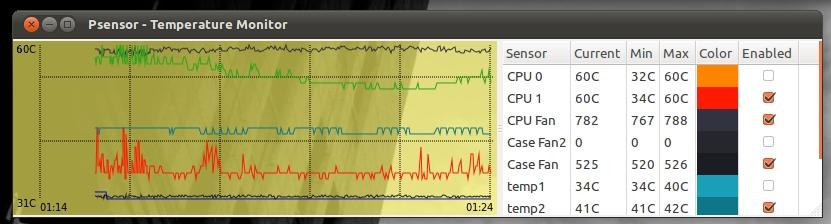
В окне программы видно, что температура ядер процессора AMD Athlon II X2 250 составляет 60 градусов, что является приемлемым результатом для него. Кроме того, чтобы быстро узнать сколько составляет температура AMD Athlon II X2 250, необходимо кликнуть на индикатор в виде градусника на панели задач.

Из примера видно, как легко с помощью Psensor можно узнать температуру ядер процессора AMD Athlon II X2 250 в Ubuntu 64 bit. Таким же образом, как описано в примере, можно узнать температуру в 64 битной Ubuntu на системах с другими процессорами.
Кроме температуры ЦПУ утилита Psensor также, может узнать, сколько составляют тепловые показатели видеокарты, HDD и чипсета материнской платы в ОС Ubuntu 64 bit.
Мониторинг температуры ЦПУ на компьютере под управлением FreeBSD
Для теста мы возьмем компьютер с процессором Intel Core 2 Duo E4300 под управлением ОС FreeBSD. Максимальная критическая температура нагрева Intel Core 2 Duo E4300 составляет 60 градусов. Чтобы узнать температуру ядер Intel Core 2 Duo E4300 в FreeBSD, необходимо загрузить модуль, который имеет поддержку температурных датчиков. Для этого вводим в консоли FreeBSD команду «coretemp»:
![]()
После этого подтверждаем загрузку модуля.
![]()
Загрузив модуль, введем команду в консоли: # sysctl -a | grep temperature Она покажет нам температуру ядер процессора Intel Core 2 Duo E4300 в FreeBSD.

На рисунке видно, что температура ядер процессора Intel Core 2 Duo E4300 в ОС FreeBSD составляет 39 градусом. Эта температура является оптимальной для Intel Core 2 Duo E4300.
Из примера видно, что в операционной системе FreeBSD не нужно устанавливать дополнительных утилит для проверки температуры центрального процессора Intel Core 2 Duo E4300.
Особенно удобно в FreeBSD проверять тепловые показатели ЦПУ на серверах, так как на них стабильная работа имеет особое значение. Кроме этого, благодаря расширенным сетевым возможностям ОС FreeBSD у администраторов есть возможность производить контроль тепловых показателей Intel Core 2 Duo E4300 удаленно. Удаленное снятие показателей температуры особенно актуально на веб-серверах FreeBSD, на которых круглосуточно работают тысячи сайтов.
Проверка температуры ЦПУ в БИОСе компьютера
Сейчас материнские платы от разных производителей выпускаются с новым UEFI БИОСом. Чтобы проверить температуру процессора, в UEFI BIOS есть встроенная утилита для мониторинга тепловых параметров процессора. Для теста мы рассмотрим систему на базе материнской платы MSI A58M-E33 и процессора AMD Athlon X2 340. Теперь загрузимся в BIOS этой системы и перейдем на вкладку «Hardware Monitor».

В текстовом блоке «CPU» видно, что температура AMD Athlon X2 340 составляет 38 градусов, что является очень хорошим показателем. Для процессора AMD Athlon X2 340 критически допустимая температура составляет 74 градуса. Если допустимая температура на AMD Athlon X2 340 поднимается от 60 градусов и выше, то вам пора задуматься о его охлаждении. Кроме как идентифицировать температуру процессора AMD Athlon X2 340 в «Hardware Monitor», еще можно узнать температуру чипсета и скорости вращения вентилятора кулера.
Также в левой части окна на графике можно наблюдать изменение температурных показателей ЦПУ и скорости вращения вентилятора.
Из теста видно, как легко можно измерить температуру ядер процессора в БИОСе, не загружая при этом Windows, FreeBSD или другую ОС.
Уменьшаем температуру ядер процессора
Если вы определили, что процессор вашего ноутбука или стационарного компьютера перегревается, то наступило самое время охладить его.
Чтобы ответить на вопрос, как уменьшить температуру процессора, сначала нужно выяснить причину его нагрева.
Причины могут быть такие:
- Система охлаждения забита пылью и должна быть очищена;
- Термопаста процессора высохла и должна быть заменена;
- Процессор неисправен или бракованный.
Рассмотрим пример очистки от пыли системы охлаждения на ноутбуке Lenovo G580. В ноутбуке Lenovo G580 используется процессор Intel Core i7-3612QM. Для очистки системы охлаждения Lenovo G580 его необходимо разобрать. Перед тем как разбирать ноутбук Lenovo G580 для очистки, вы должны быть осторожны.
При разборке любого ноутбука его можно повредить, поэтому если вы этого никогда не делали, лучше обратитесь к специалисту. Также хочется отметить, что множество вариантов разборки и чистки ноутбуков вы можете найти на www.youtube.com. Разборка ноутбука Lenovo G580 начинается со снятия аккумулятора и нижней крышки.

После этого снимаются DVD-ROM, винчестер и оперативная память. Далее снимается клавиатура и откручиваются все нижние и верхние болты.

Дальнейшим шагом будет снятие верхней панели ноутбука Lenovo G580, после чего также откручиваются все оставшиеся болты и отсоединяются все шлейфы.

Открутив все оставшиеся болты, можно снять материнскую плату ноутбука Lenovo G580.

Дальнейшим действием будет отсоединение системы охлаждения, которую необходимо очистить от пыли.

Сняв систему охлаждения, необходимо аккуратно стереть старую термопасту с процессра Core i7-3612QM и нанести новую. Нанеся термопасту на Core i7-3612QM и очистив СО, можно собирать ноутбук. Собрав ноутбук Lenovo G580 с очищенной СО и новой термопастой, вы заметите, как уменьшился уровень шума вентилятора и нагрев ноутбука, так как нормальная температура процессора ноутбука восстановилась.
Для очистки стационарного компьютера необходимо снять крышку корпуса и открепить кулер от материнской платы. После этого можно очистить кулер и нанести новую термопасту. Очистка кулера и замена термопасты на стационарных компьютерах на базе процессоров Intel и AMD очень проста, поэтому с этой задачей справится любой пользователь ПК.
Если вам не помогает очистка СО и замена термопасты — это значит что ваш процессор или материнская плата компьютера неисправны. В этом случае необходимо обратиться в сервисный центр для замены комплектующих или компьютера.
Оптимальная температура процессора
Из рассмотренных выше тестов нормальная температура ядер была на уровне от 35 до 60 градусов. Из этого следует, что температурные показатели от 35 до 60 градусов являются оптимальными для современных процессоров. Если температура ядер процессора будет выше 60 и 70 градусов, в этом случае ее стоит уменьшать.
Еще хочется отметить очень важный момент. В большинстве современных процессоров, когда температура ЦПУ поднимается и приближается к критической, задействует механизм защиты, который называется троттлинг. Например, рассмотрим новый процессор от Intel на новой архитектуре Skylake под маркировкой Intel Pentium 4405Y.
Критическая температура процессора Intel Pentium 4405Y составляет 100°C. Если на Intel Pentium 4405Y она поднимается до 100 градусов, то в процессоре включится троттлинг и он будет пропускать машинные такты. Вследствие пропуска тактов на Intel Pentium 4405Y должна уменьшиться производительность, но он продолжит стабильно функционировать.
Из этого следует, если вы хотите добиться максимальной производительности процессора, то не допускайте его перегрева.
Если рассмотреть новую архитектуру Skylake более подробно, то чтобы сильно нагреть эти чипы, нужно еще постараться. Например, в процессорах Intel Pentium G4400T, Intel Pentium G4400 и Intel Pentium G4500 компания вовсе не указывает критическое значение температуры. Это связано с тем, что благодаря 14 nm техпроцессу эти чипы получились очень холодными и прогреть их до высоких температур практически не выйдет. Из этого следует, что осуществлять контроль тепловых показателей этих процессоров не нужно.
Подводим итог
Из рассмотренного материала можно подчеркнуть, что из-за высокой температуры процессора страдает как производительность, так и стабильность системы в целом. Поэтому следует уменьшать температуру ядер процессора и осуществлять ее мониторинг способами, описанными выше. Кроме рассмотренных в статье методов мониторинга теплового значения ЦПУ не хочется упускать из виду способ получения значения температуры для видеокарты. Измерить тепловые значения видеокарты можно с помощью утилиты GPU-Z. Например, ниже изображены показатели датчиков для видеокарты Radeon HD 7540D.

К тому же если вы захотите ознакомиться с другими способами снятия тепловых значений датчиков видеокарты, советуем ознакомиться со статьей о гаджетах, показывающих температуру процессора и видеокарты.
Надеемся в недалеком будущем, благодаря переходу на новые техпроцессы, процессоры станут холодными и их перегрев останется в прошлом. Также надеемся, что наша статья поможет нашим читателям осуществить мониторинг температуры ядер процессора в операционных системах Mac OS, Ubuntu, FreeBSD и Windows и предотвратить его перегрев.
Источник: ustanovkaos.ru